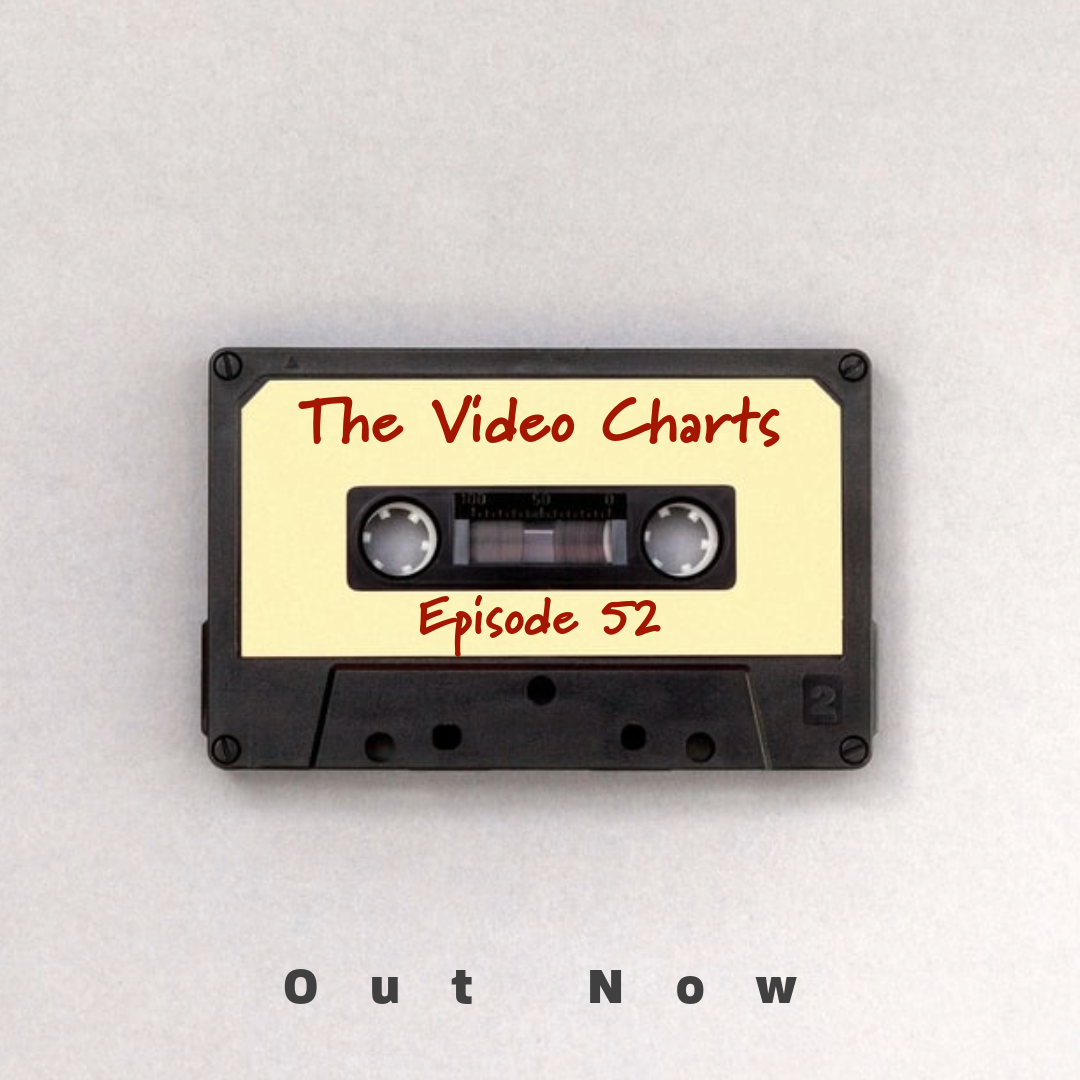
Wie man Duotones in Adobe Express nutzt zeigt Jane Bradbury
sogenannte „inspirational quote“ oder eben inspirierende texte auf Postern, Plakaten, Postkarten, etc. kommen einem ja immer wieder mal unter die Augen. Ich habe hier einfach mal ein Lesezeichen für ein Buch mit Adobe Express gemacht.
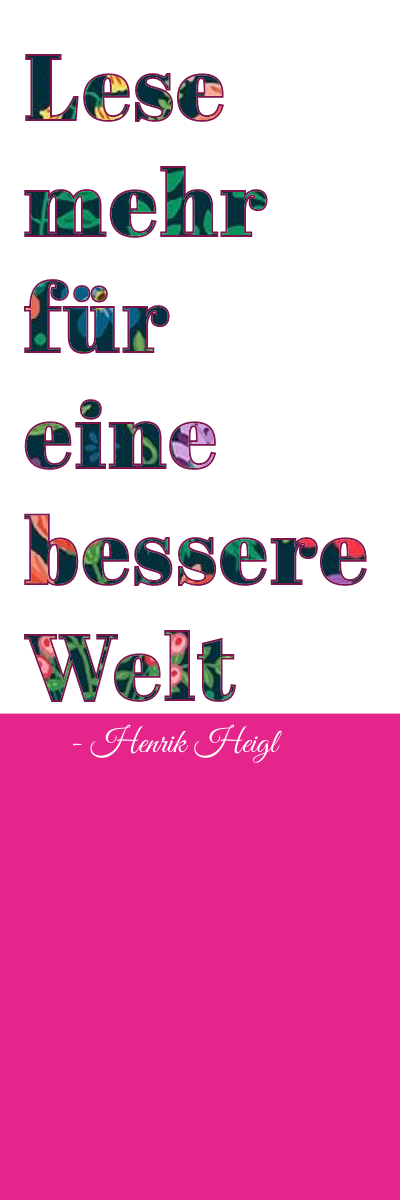
Das kann man sich dann einfach ausdrucken und in sein Buch legen oder mit weiteren Informationen bedruckt als Auslegeware oder kleinen Giveaways dabei haben.
Das erstellen habe ich mir hier relativ einfach gemacht. Ich habe bei Adobe Express nach inspirational quote gesucht und mir ein passendes Template herausgesucht.
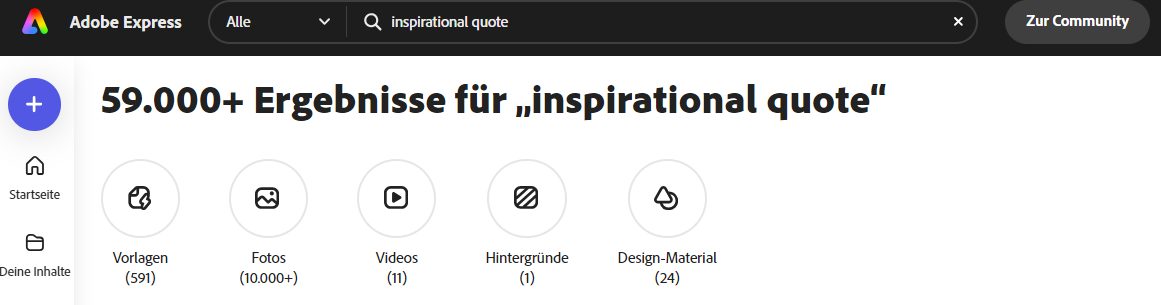
Danach habe ich lediglich den Text angepasst und die Grafik etwas nach unten verlängert.
Der eigentliche „Trick“ hierbei ist, das man bei dem Text unter „Form“ den Punkt „Text ausschneiden“ verwendet, damit das Bild welches im Layer untendrunter liegt, durchscheint.
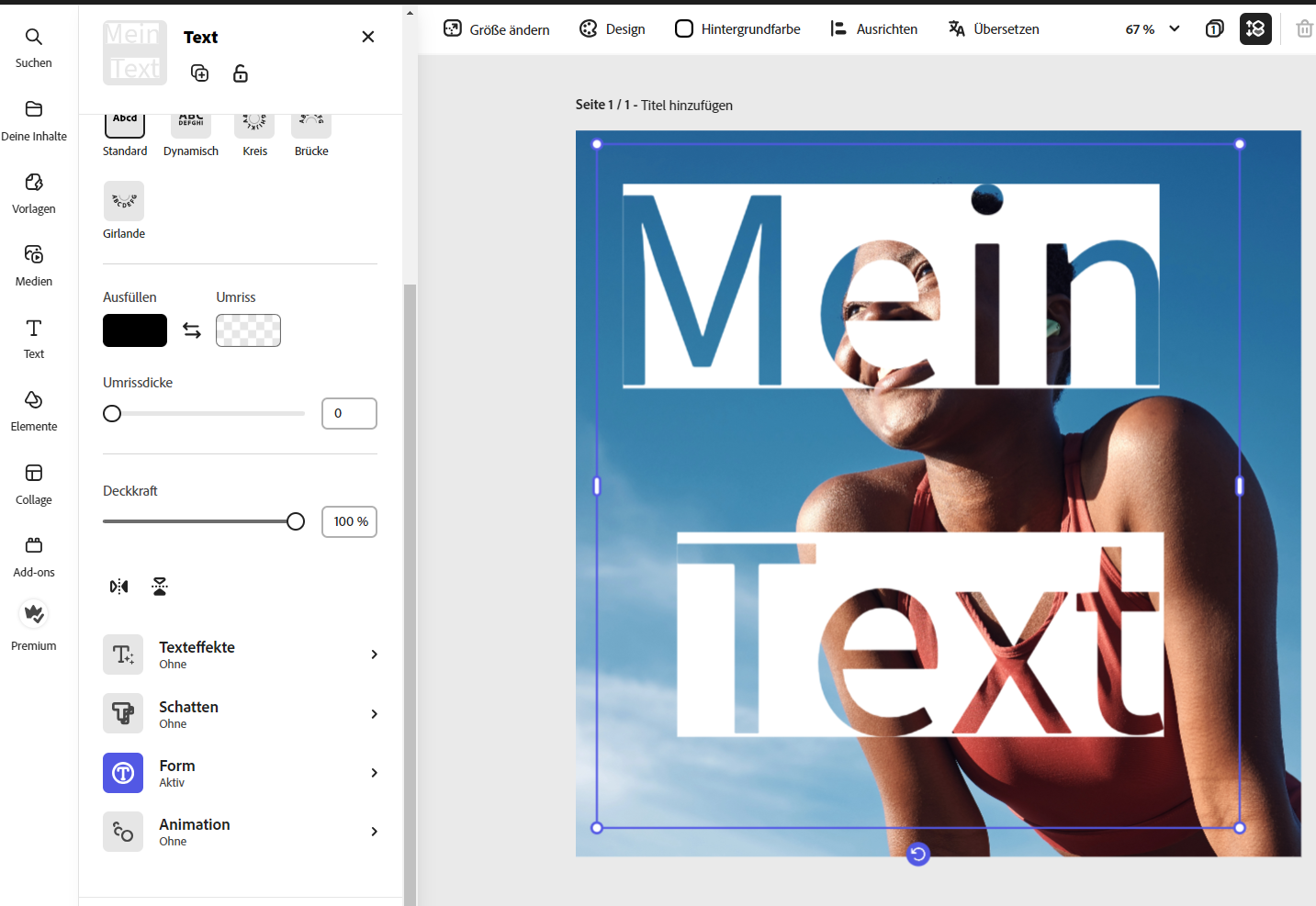
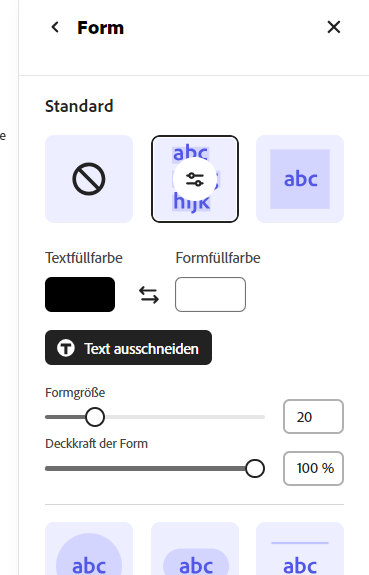
Dann sollte man bei der „Form“ noch die Flächenfüllende Form wählen und mit der Hintergrundfarbe und der Outline Farbe des Textes kann man dann noch etwas probieren, bis es für einen selbst passt.
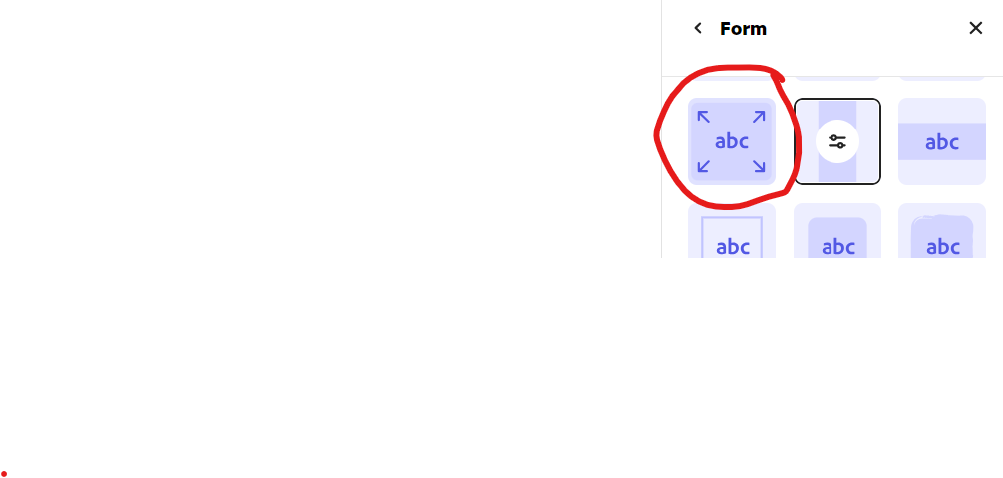
Wenn dann zum Schluss alles stimmt und man seinen inspirierenden Text eingebaut hat samt Hintergrund, der durch den Text durchscheint, dann hat man es geschafft.
Viel Spaß.

Eine leicht unterschätzte Funktion bei Adobe Express ist die Möglichkeit, mit Anderen zusammen an einem Projekt zu arbeiten. Dies geht sogar recht einfach.
Wenn man in Adobe Express an einem Projekt arbeitet und einen bekannten oder Team Kollegen um Rat fragen möchte oder ein potenzieller Kunde seine Meinung zu einem gerade laufenden Projekt abgeben soll, dann kann man die Person(en) einfach über den „freigeben“ Button oben rechts in Adobe Express einladen dies zu tun.
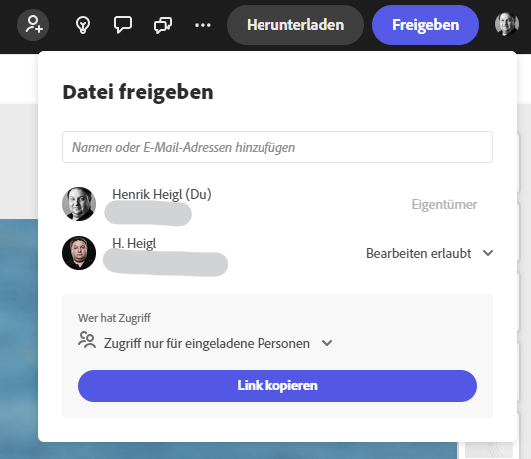
Man kann dann bereits beim Hinzufügen bzw. Einladen der Person auswählen, ob hier nur Kommentare zum Projekt hinzugefügt werden sollen oder ob die Person auch Änderungen direkt machen können soll.
Nachdem die Person dann per E-Mail zum Projekt eingeladen wurde, können entsprechende Kommentare bzw. Änderungen gemacht werden. Im Falle eines Kommentars kann man dann wie im Screenshot zu sehen einfach auf die Sprechblase oben in der Menüzeile klicken, um einen Kommentar hinzufügen zu können.
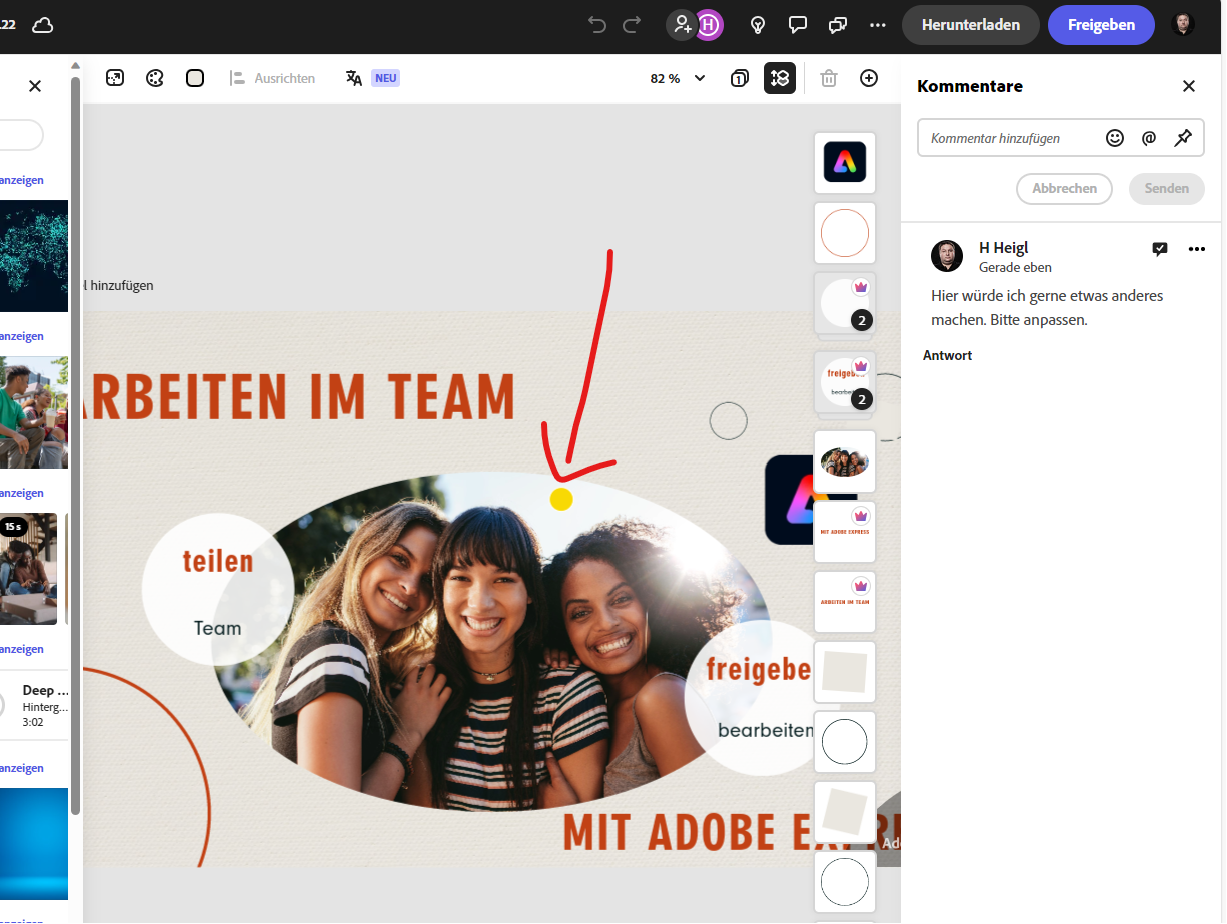
Der Ersteller des Projektes bekommt dann auch wieder an der Sprechblase in der Menüzeile durch einen kleinen roten Punkt angezeigt, dass hier entsprechende Kommentare vorliegen und kann diese dann direkt beantworten, das Ganze „klären“ also auf Bearbeitung setzen oder löschen.
Wie im Screenshot gut zu sehen (roter Pfeil) kann man auch einen Marker bzw. Stecknadel in das Projekt setzen, um direkt die Stelle anzuzeigen in der z.B. etwas geändert werden soll.
So kann man sehr einfach in kleinen Teams an Projekten arbeiten. Viel Spaß.
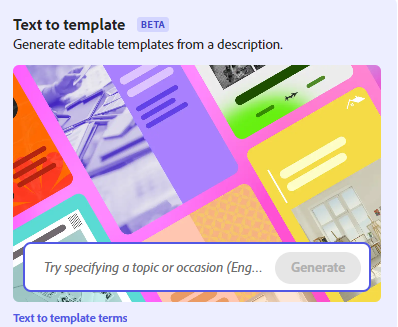
Wir sind es mittlerweile schon gewohnt, Bilder per Text zu beschreiben. Da verwundert es nicht, dass es in Adobe Express eine neue Funktion gibt bei der man sich neue Templates durch Eingabe von Text Prompts erstellen kann. Wenn also eine Vorlage nicht vorhanden ist, kann man sich so einfach neue generieren, die man dann natürlich auch selbst immer wieder verwenden kann.

Es gibt eine schöne neue Funktion in Adobe Express die besonders schick für Instagram oder andere Bildgalerie Collagen geeignet ist.
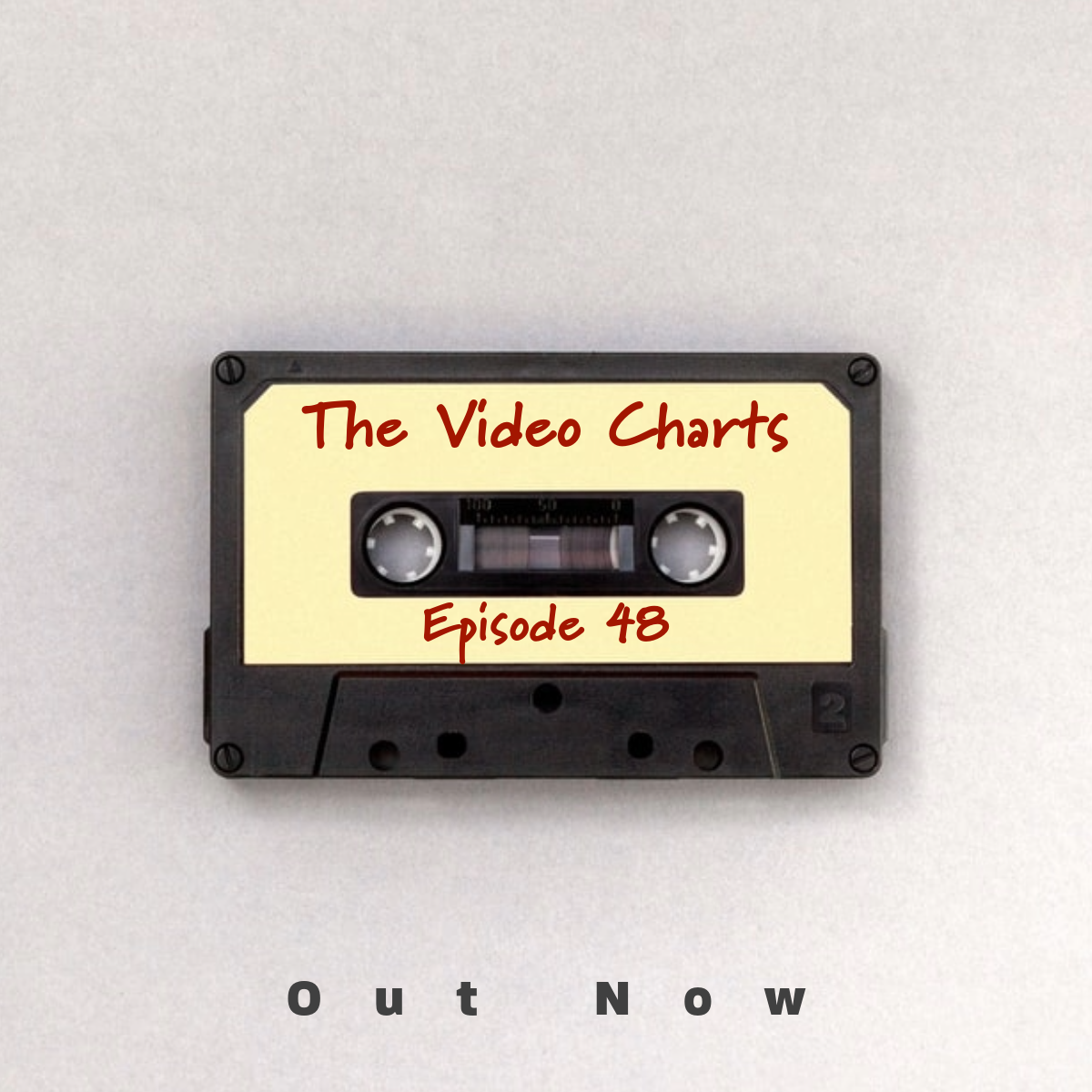
Presentationen in Adobe Express. So gehts.
Und Adobe Firefly kommt auch nicht zu kurz.
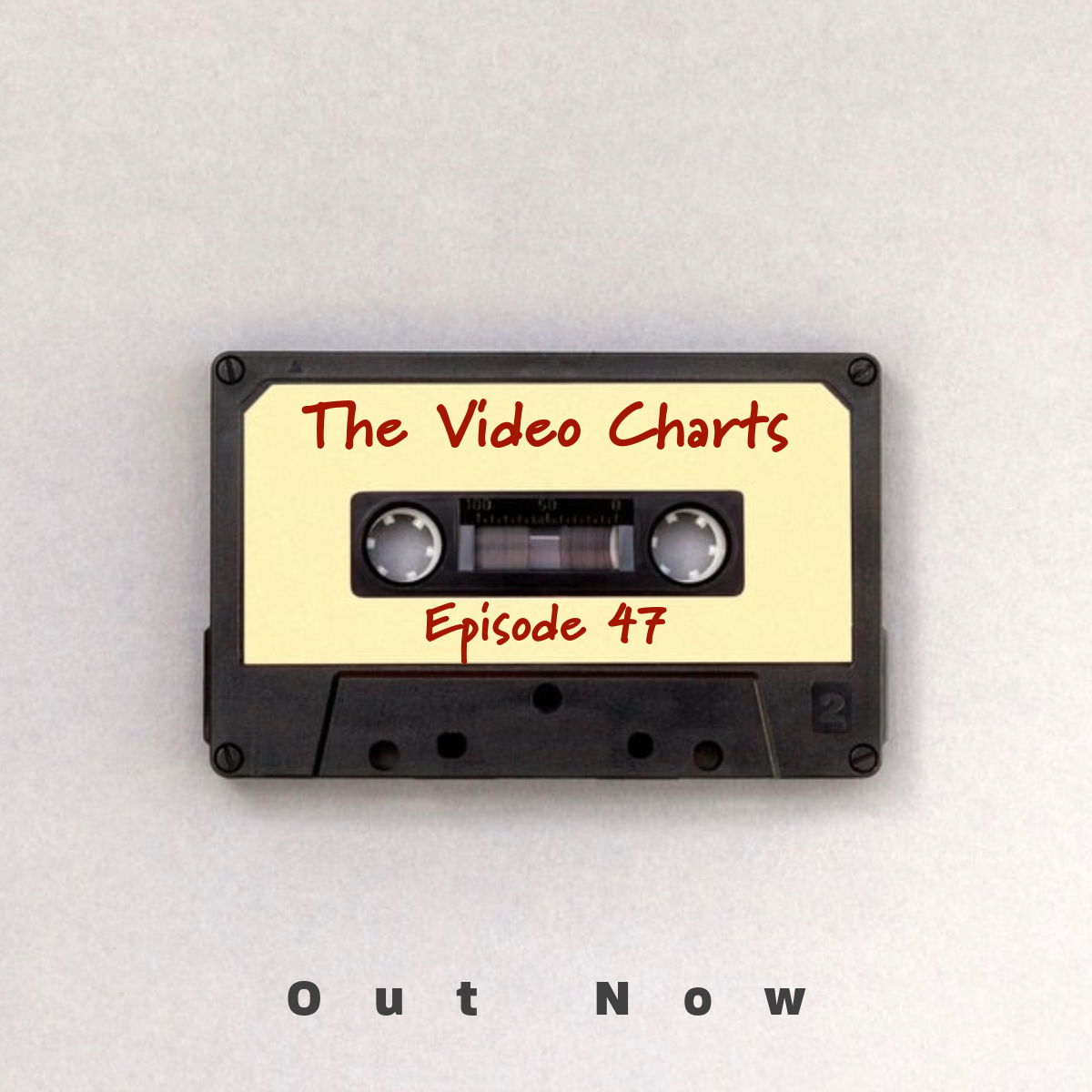
Erst einmal ein Video mit neuen Funktionen in Adobe Express von Claudius
Wie man seine eigene Brand mit Express und anderen Tools aufbaut.
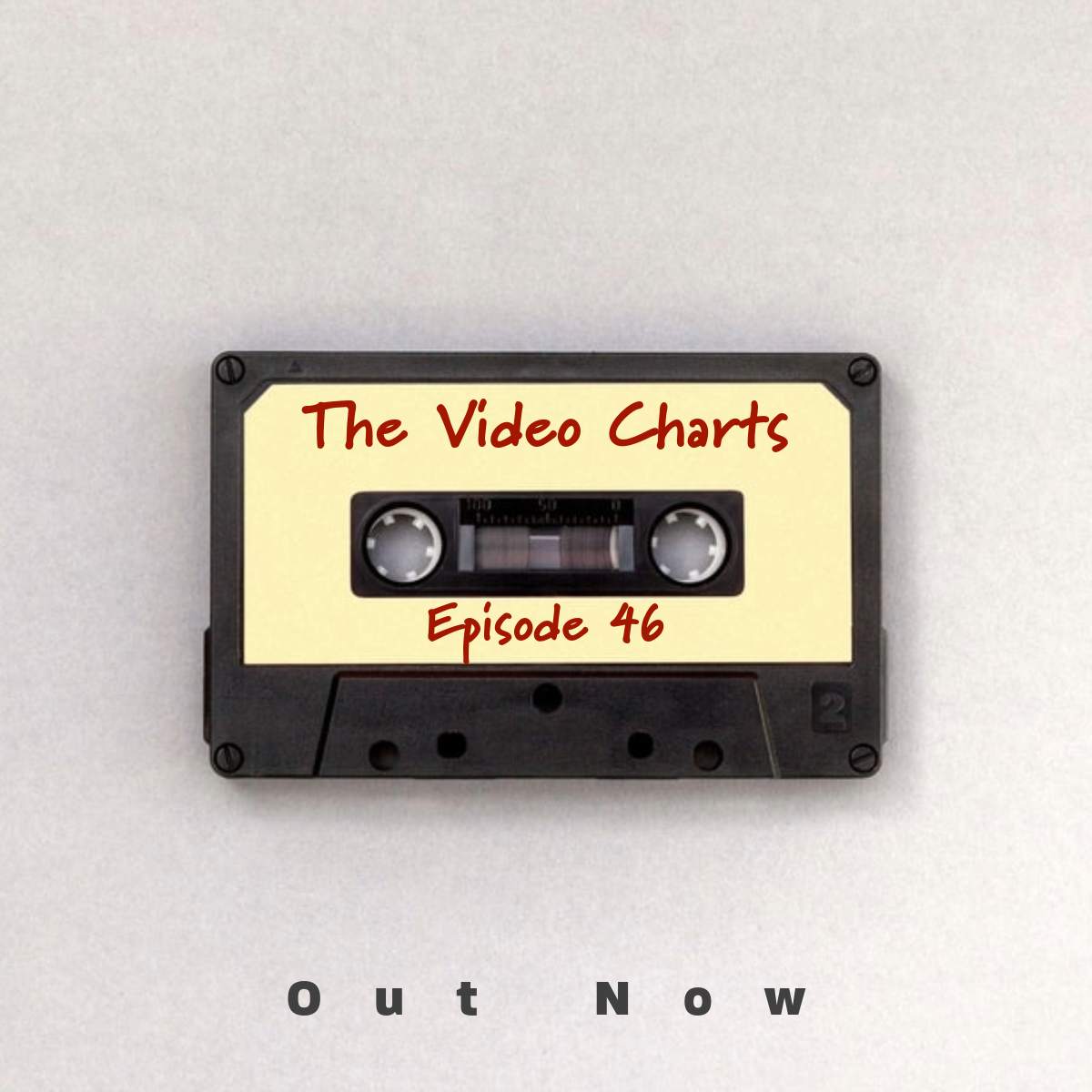
Es gab zur Einführung der ganzen AI Tools und dem Ende der Beta Phasen im September mal einen ganzen Tag lang einen Livestream. De kann man sich gerne nochmal anschauen und nebenbei laufen lassen.
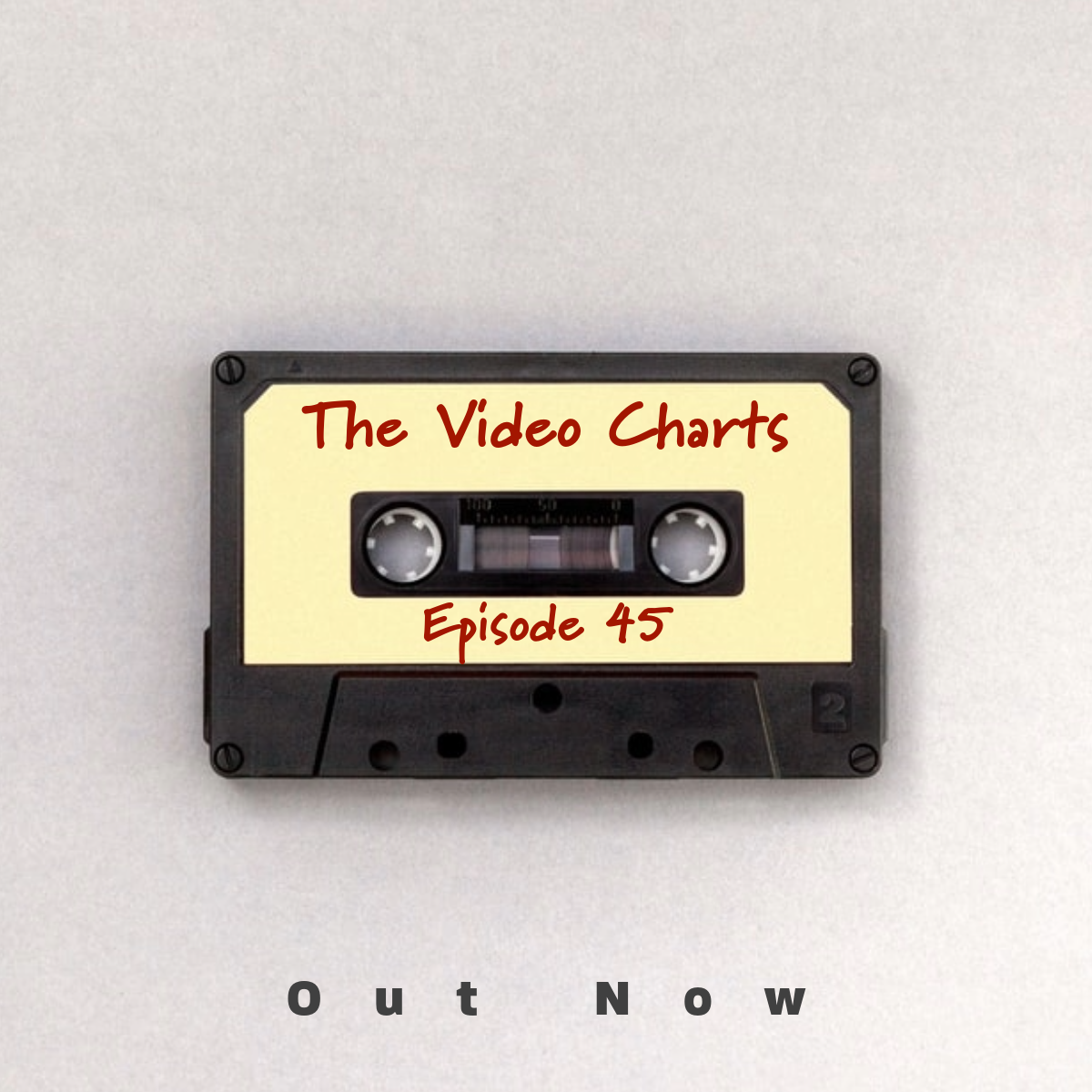
Diese Woche beginnen möchte ich mal mit einem Allumfassenden Adobe Express Video.
Danach noch ein bisschen Andrew Hochradel mit ein bisschen was zum colorieren von Illustrator Files, die man übrigens auch mit Firefly und Express verarbeiten kann.
musikalisch gibts heute mal ein bisschen was aus dem Rockpalast von New Model Army, die ich auch schon als Konzertfotograf ablichten durfte.